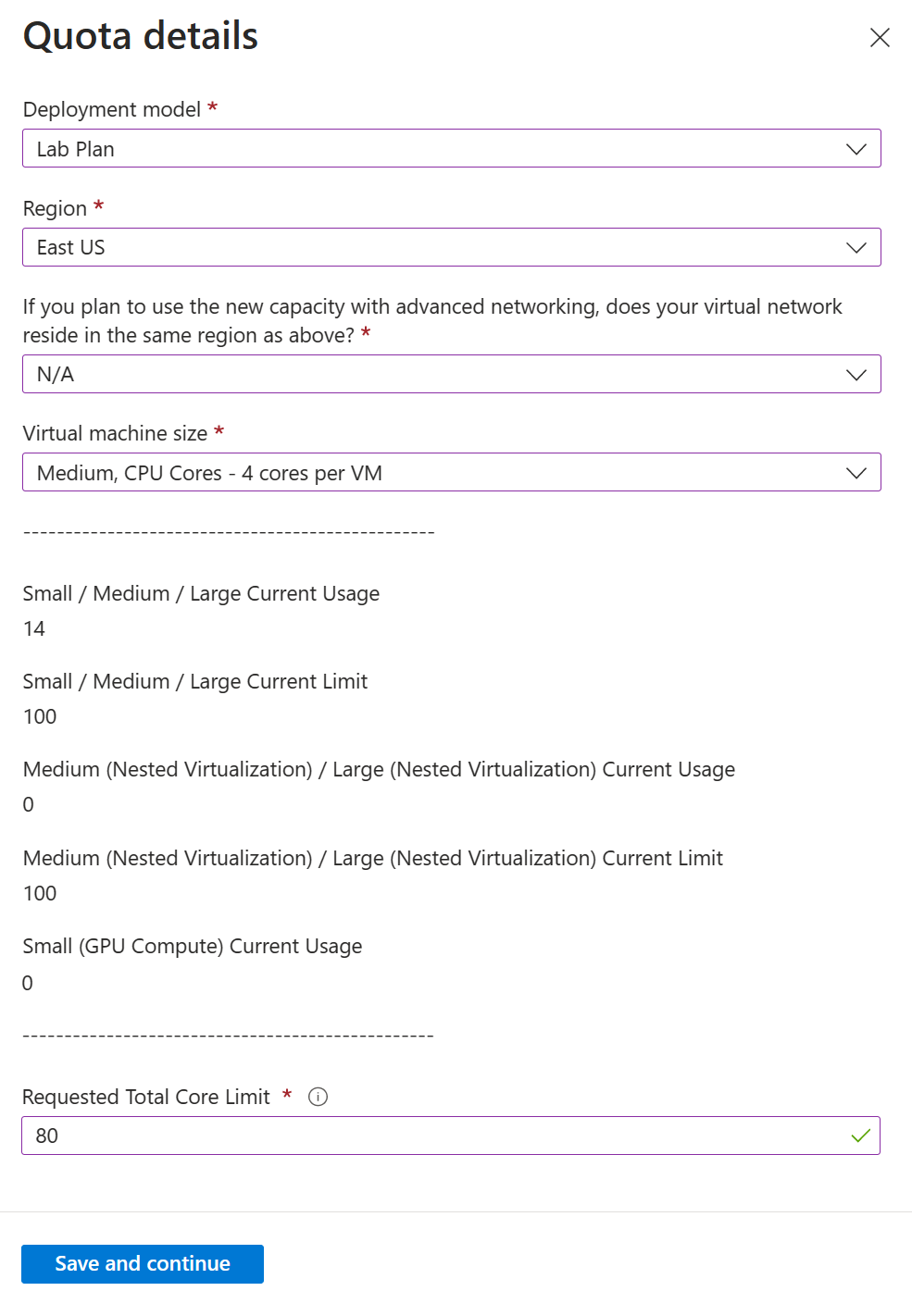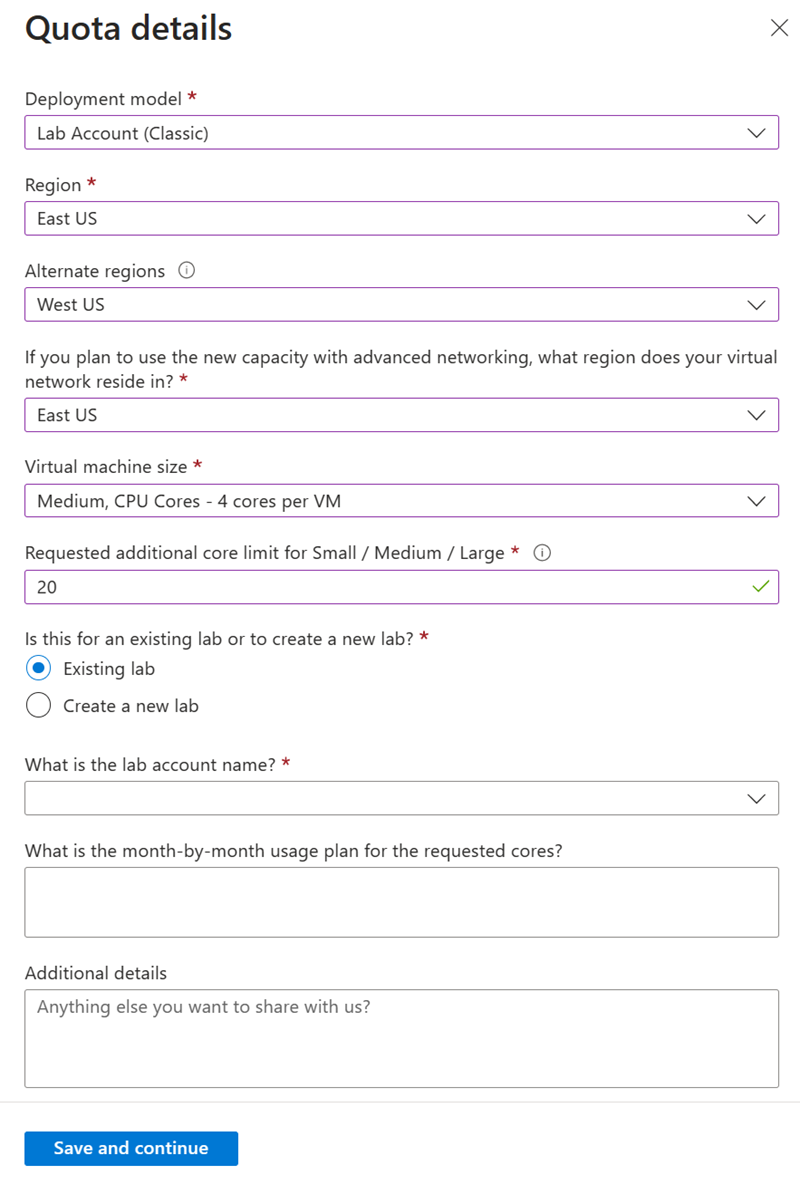Solicite um aumento do limite principal
Importante
O Azure Lab Services será descontinuado a 28 de junho de 2027. Para obter mais informações, consulte o guia de aposentadoria.
Este artigo descreve como você pode enviar uma solicitação de suporte para aumentar o número de núcleos para os Serviços de Laboratório do Azure em sua assinatura do Azure. Primeiro, colete as informações necessárias para a solicitação.
Quando atingir o limite de núcleos para a sua subscrição, pode solicitar um aumento do limite de núcleos para continuar a utilizar os Serviços de Laboratório do Azure. Um aumento é por vezes designado por aumento da capacidade ou aumento das quotas. O processo de solicitação permite que a equipe do Azure Lab Services garanta que sua assinatura não esteja envolvida em nenhum caso de fraude ou implantações repentinas e não intencionais em grande escala.
Pré-requisitos
Para criar uma solicitação de suporte, sua conta do Azure precisa da função de Proprietário, Colaborador ou Colaborador de Solicitação de Suporte no nível da assinatura.
Para verificar a cota atual de uma assinatura antes de enviar uma solicitação de suporte, sua conta do Azure precisa da função de Proprietário ou Colaborador no nível da assinatura.
Preparar-se para enviar um pedido
Antes de criar uma solicitação de suporte para um aumento de limite principal, reúna as informações necessárias, como o número e o tamanho dos núcleos e as regiões do Azure. Você também pode ter que fazer alguma preparação antes de criar a solicitação.
Criar um plano de laboratório
Para criar uma solicitação para a capacidade do Azure Lab Services, você precisa ter um plano de laboratório. Se você ainda não tiver um plano de laboratório, siga estas etapas para criar um plano de laboratório.
Verificar a capacidade disponível
Antes de calcular o número de núcleos extras necessários, verifique a capacidade disponível em sua assinatura determinando o uso e a cota atuais. Você pode ver exatamente onde sua capacidade atual é usada. Você pode descobrir capacidade extra em um plano de laboratório ou laboratório não utilizado.
Determinar as regiões para seus laboratórios
Os recursos do Azure Lab Services podem existir em diferentes regiões. Você pode optar por implantar recursos em várias regiões próximas aos usuários do laboratório. Para obter mais informações sobre as regiões do Azure, como elas se relacionam com geografias globais e quais serviços estão disponíveis em cada região, consulte Infraestrutura global do Azure.
Determinar o número de núcleos de VM em sua solicitação
Na sua solicitação de suporte, forneça o número total de núcleos. Esse total inclui os núcleos existentes e os núcleos que você deseja adicionar.
O Azure Lab Services agrupa tamanhos de VM em grupos de tamanhos:
- Núcleos pequenos/médios/grandes
- Núcleos médios (virtualização aninhada) / grandes (virtualização aninhada)
- Núcleos pequenos (GPU Compute)
- Núcleos de GPU (visualização) pequenos
- Núcleos médios de GPU (visualização)
Você solicita núcleos de VM para uma região específica do Azure. Ao selecionar a região na solicitação de suporte, você pode exibir seu uso atual e seu limite atual por grupo de tamanho.
Para determinar o número total de núcleos para sua solicitação, use esta equação: total VM cores = (current # cores for the size group) + ((# cores for the selected VM size) * (# VMs))
Por exemplo, você precisa de mais capacidade para 20 VMs médias . Você já tem as seguintes VMs:
| Tamanho da VM | Núcleos por VM | N.º de VMs | Total de núcleos |
|---|---|---|---|
| Pequena | 2 | 10 | 20 |
| Médio | 4 | 20 | 80 |
| GPU pequena | 6 | 5 | 30 |
O número atual de núcleos para o grupo de tamanho pequeno/médio/grande é 20 (Small) + 80 (Medium) = 100 cores. Você não conta os núcleos de GPU pequena porque eles estão em um grupo de tamanho diferente.
O número total de núcleos de VM para mais 20 VMs médias é 100 + (4 cores per Medium VM) * 20 = 180 cores.
Práticas recomendadas para solicitar um aumento do limite básico
O tempo necessário para atribuir capacidade varia dependendo do tamanho da VM, da região e do número de núcleos solicitados. Você não precisa passar pelo processo de solicitar capacidade extra com frequência. Para garantir que você tenha os recursos necessários quando precisar deles, você deve:
- Capacidade de solicitação com a maior antecedência possível.
- Seja flexível na região onde você está solicitando capacidade, se possível.
- Reconheça que a capacidade permanece atribuída durante o tempo de vida de uma assinatura. Quando os planos de laboratório ou laboratórios são excluídos, a capacidade permanece atribuída à assinatura.
- Solicite capacidade extra somente se precisar de mais do que já está atribuído à sua assinatura.
- Faça solicitações incrementais para núcleos de VM em vez de fazer solicitações grandes e em massa. Divida solicitações para um grande número de núcleos em solicitações menores para flexibilidade extra na forma como essas solicitações são atendidas.
Iniciar um novo pedido de suporte
Você pode seguir estas etapas para solicitar um aumento de limite principal:
No portal do Azure, navegue até seu plano de laboratório ou conta de laboratório e selecione Solicitar aumento do limite principal.
Na página Nova solicitação de suporte, insira as seguintes informações e selecione Avançar.
Nome Valor Tipo de problema Limites de serviço e subscrição (quotas) Subscrição Selecione a assinatura à qual a solicitação se aplica. Tipo de quota Azure Lab Services Na guia Detalhes adicionais, selecione Inserir detalhes na seção Detalhes do problema.
Fazer solicitação de aumento de limite principal
Quando você solicita um aumento de limite principal, forneça informações para ajudar a equipe do Azure Lab Services a avaliar e agir em sua solicitação o mais rápido possível. Quanto mais informações você fornecer e quanto mais cedo você fornecê-las, mais rápido a equipe do Azure Lab Services poderá processar sua solicitação.
Dependendo se você usa contas de laboratório ou planos de laboratório, você precisa fornecer informações diferentes na página Detalhes da cota.
| Nome | Valor |
|---|---|
| Modelo de Implementação | Plano de Laboratório |
| Região | Selecione a região na geografia do Azure onde você deseja os núcleos extras. |
| A sua rede virtual reside na mesma região acima? | Selecione Sim, Não ou N/D, dependendo se você usa rede avançada e tem redes virtuais na região selecionada. |
| Tamanho da máquina virtual | Selecione o tamanho da máquina virtual necessário para os novos núcleos. |
| Limite total do núcleo solicitado | Introduza o número total de núcleos de que necessita. Esse número inclui seus núcleos existentes e o número de núcleos extras que você está solicitando. Para saber como calcular o número total de núcleos, consulte Determinar o número total de núcleos na sua solicitação. |
Depois de inserir as informações e os detalhes necessários, selecione Salvar e continuar.
Conclua o pedido de suporte
Para concluir a solicitação de suporte, insira as seguintes informações:
Preencha o restante da solicitação de suporte Guia Detalhes adicionais:
Informações de diagnóstico avançadas
Nome Valor Permitir a recolha de informações de diagnóstico avançadas Selecione sim ou não. Método de suporte
Nome Valor Plano de suporte Selecione o seu plano de suporte. Gravidade Selecione a gravidade do problema. Método de contacto preferido Selecione e-mail ou telefone. A sua disponibilidade Introduza a sua disponibilidade. Idioma de suporte Selecione a sua preferência de idioma. Informações de contacto
Nome Valor Nome próprio Introduza o seu nome. Apelido Introduza o seu apelido. E-mail Introduza o seu e-mail de contacto. E-mail adicional para notificação Insira um e-mail para notificações. Telefone Introduza o seu número de telefone de contacto. País/região Introduza a sua localização. Salve as alterações de contato para futuras solicitações de suporte. Marque a caixa de seleção para salvar as alterações. Selecione Seguinte.
No separador Rever + criar, reveja as informações e, em seguida, selecione Criar.
Conteúdos relacionados
- Para obter mais informações sobre limites de capacidade, consulte Limites de capacidade no Azure Lab Services.
- Saiba mais sobre os diferentes tamanhos de máquinas virtuais no guia do administrador.
- Saiba mais sobre o processo geral de criação de solicitações de suporte do Azure.